
СТ_5-2лб Ядринцев
.docxМИНИСТЕРСТВО ЦИФРОВОГО РАЗВИТИЯ, СВЯЗИ И МАССОВЫХ КОММУНИКАЦИЙ РОССИЙСКОЙ ФЕДЕРАЦИИ
Ордена Трудового Красного знамени федеральное государственное бюджетное образовательное учреждение высшего образования
Московский технический университет связи и информатики
(МТУСИ)
Кафедра «Сети связи и системы коммутации»
Лабораторная работа 5-2
по теме: «Реализация DHCP»
По дисциплине «Сетевые технологии»
Выполнили: ст. гр. БОС-2002, Ядринцев С.М. Проверила: Канищева М.Г.
Москва 2022 г.
Реализация DHCP
Цель: 1. Настройка глобального пула DHCP. 2. Настройка пула DHCP на основе интерфейса. 3. Включите обнаружение DHCP и выделение IP-адресов для интерфейсов коммутатора. 4. Метод настройки глобального пула адресов. 5. Метод настройки пула адресов интерфейсов.
Сценарий:
Как администратору предприятия вам было поручено реализовать в сети службы приложений DHCP. Шлюз-маршрутизатор в сети компании должен быть настроен как DHCP-сервер. IP-адресация из пула адресов должна предлагаться шлюзом (ами) (R1 и R3) для соответствующих устройств уровня доступа.
Ход работы:
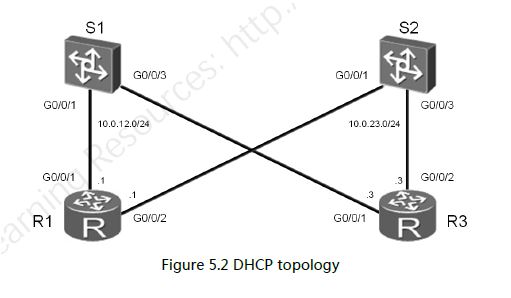 Рис.
1 – Наша топология
Рис.
1 – Наша топология

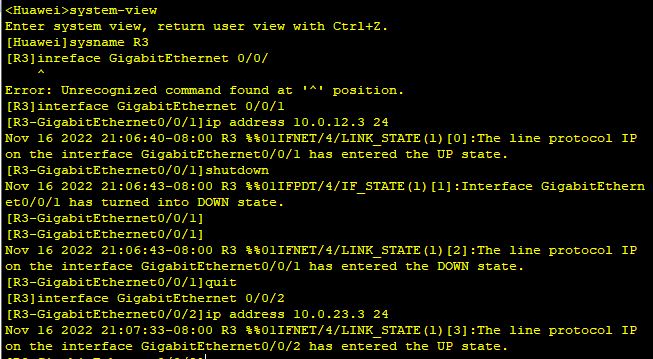


Рис. 1, 2, 3 и 4 - Подготовка окружающей среды, устанавливаем адресацию для лаборатории и временно отключите интерфейсы Gigabit Ethernet 0/0/2 R1 и Gigabit Ethernet 0/0/1 R3.
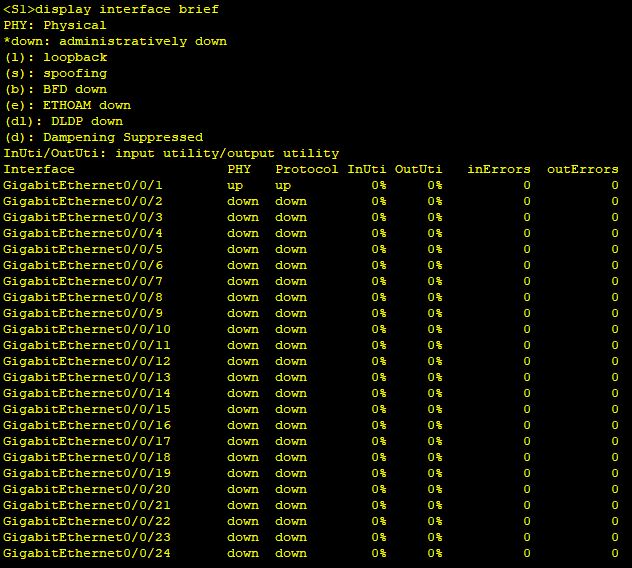
Рис. 5 - Убеждаемся, что интерфейсы Gigabit Ethernet 0/0/9, 0/0/10, 0/0/13 и 0/0/14 отключены на S1
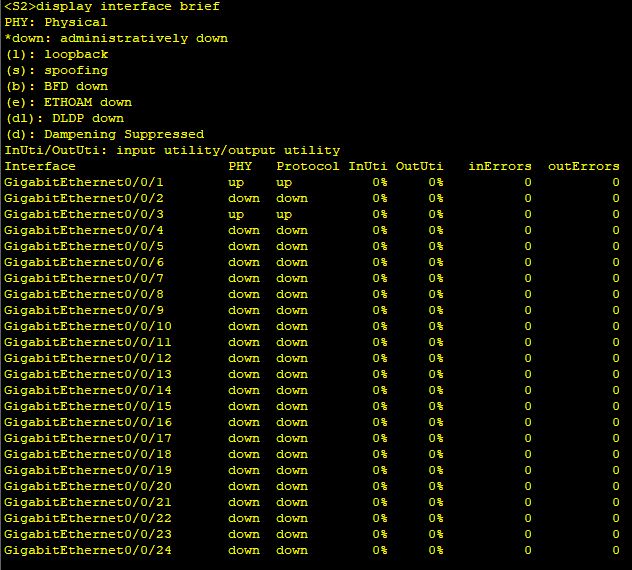
Рис. 6 - Убеждаемся, что интерфейсы Gigabit Ethernet 0/09, 0/0/10, 0/0/6 и 0/0/7 были отключены на S2.
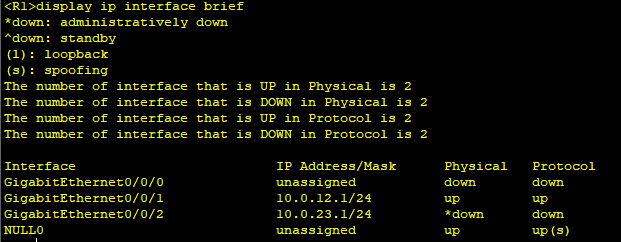

Рис. 7 и 8 – Убеждаемся, что на маршрутизаторе R1 отключен только интерфейс Gigabit Ethernet 0/0/2, а на маршрутизаторе R3 отключен только интерфейс Gigabit Ethernet 0/0/1.
![]()
![]()
Рис. 9 и 10 - Включаем функцию DHCP.

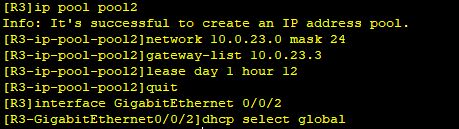
Рис. 11 и 12 - Создаём глобальный пул IP-адресов
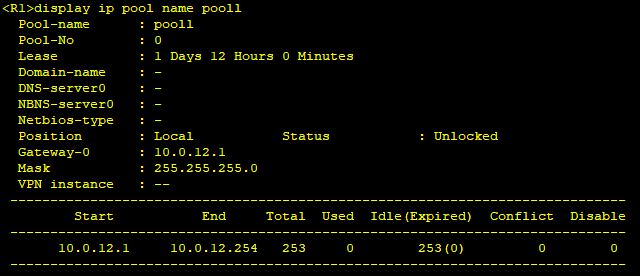
Рис. 13 - Запускаем на маршрутизаторе команду display ip pool name , чтобы просмотреть параметры конфигурации пула назначенных IP-адресов.
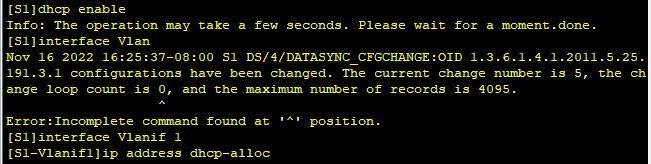
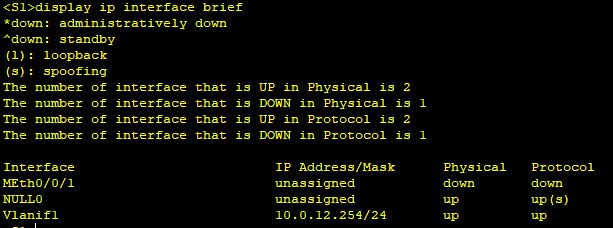
Рис. 14 и 15 - Настройка интерфейс управления по умолчанию для S1
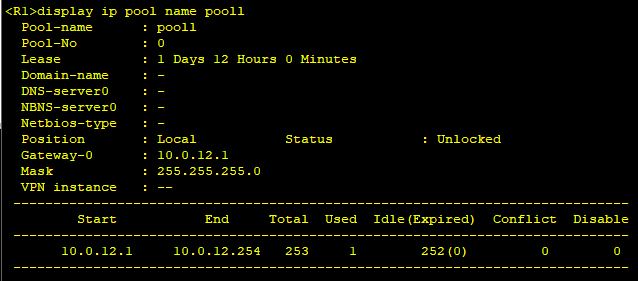
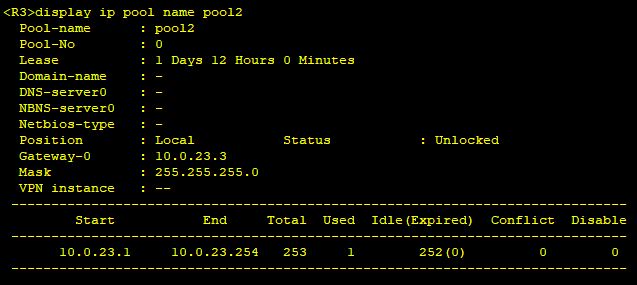
Рис. 16 и 17 - Убеждаемся, что этот адрес был взят из пула DHCP с именем pool1 на маршрутизаторе R1, а для S2 - из пула DHCP с именем pool2 на R3.
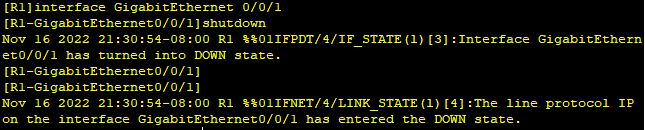
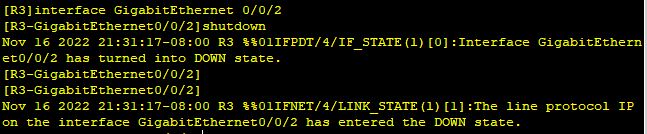
![]()
![]()
Рис. 18, 19, 20 и 21 - Создаём пул IP-адресов на основе интерфейса
![]()

Рис. 22 и 23 - Изолируем адреса из пула GigabitEthernet0 / 0/2 для R1 и пула GigabitEthernet0 / 0/1 для R3 для служб DNS. Дополнительно устанавливаем период аренды IP-адреса для пула адресов интерфейса.
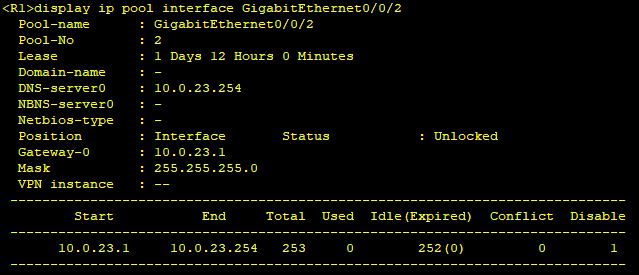
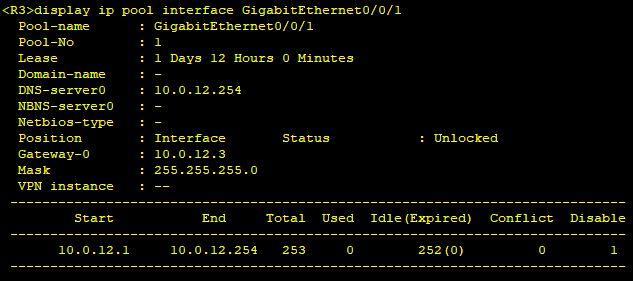
Рис. 24 и 25 - Запускаем на маршрутизаторе команду display ip pool interface, чтобы просмотреть настроенные параметры пула адресов интерфейса.
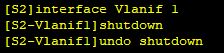
Рис. 26 - Очищаем существующий адрес Vlanif1 от S2, чтобы разрешить динамическое выделение нового IP-адреса из пула интерфейса GigabitEthernet0/0/2.
![]()
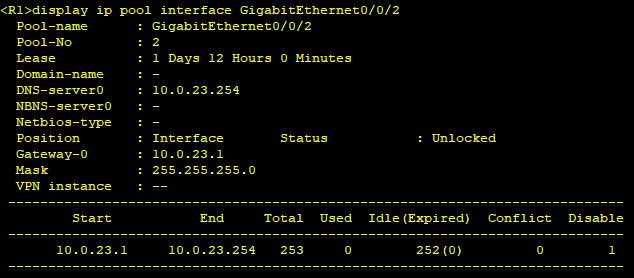
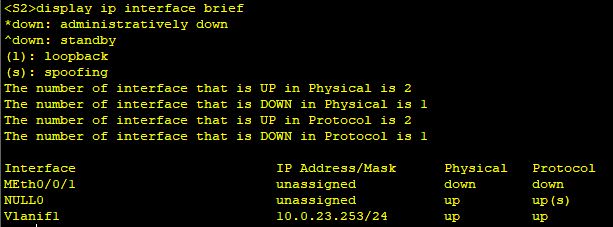
Рис. 27, 28 и 29 - Включаем интерфейс Gigabit Ethernet 0/0/2, чтобы сервер DHCP стал активным в сети и начал отправлять сообщения обнаружения DHCP.

Рис. 30 - Очищаем существующий адрес Vlanif1 от S1, чтобы разрешить динамическое выделение нового IP-адреса из пула интерфейса GigabitEther0 / 0/1.
![]()
Рис. 31 - Включаем интерфейс Gigabit Ethernet 0/0/1, чтобы сервер DHCP стал активным в сети и начал отправлять сообщения обнаружения DHCP.
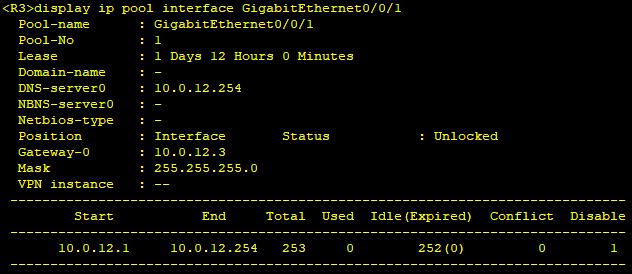
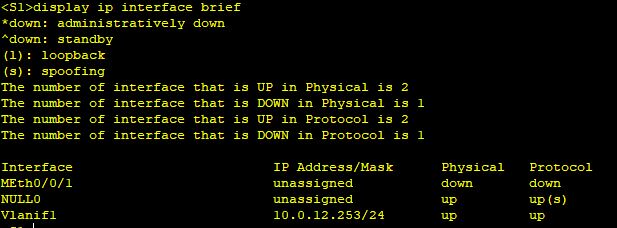
Рис. 32 и 33 - Убедимся, что новый IP-адрес был выделен из пула интерфейсов.
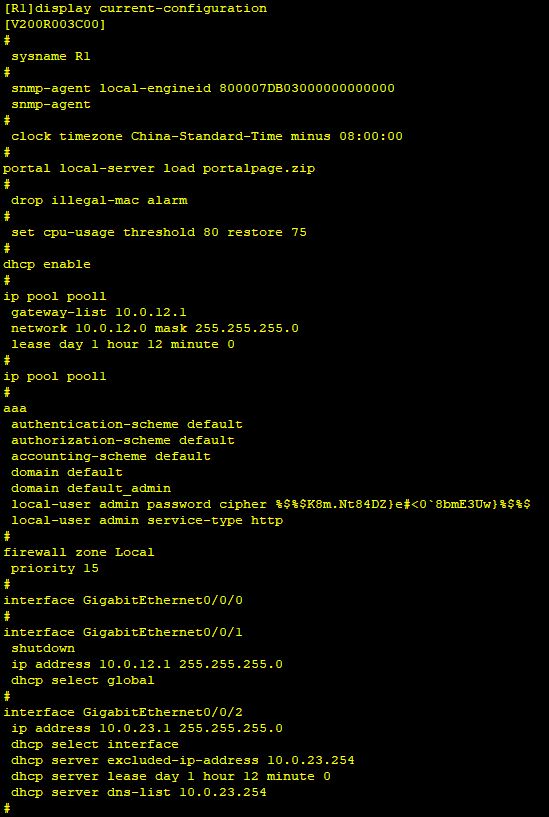
Рис. 34 - Окончательная конфигурация для R1
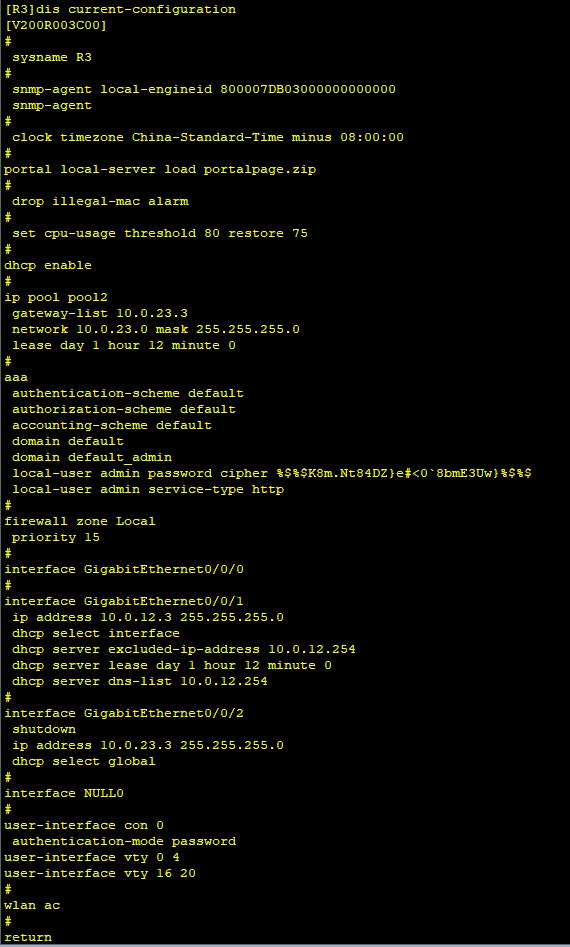
Рис. 35 - Окончательная конфигурация для R3
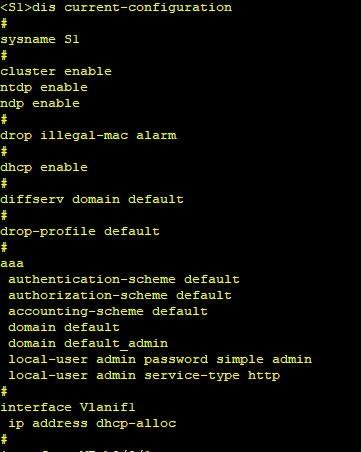

Рис. 36 и 37 - Окончательная конфигурация для S1 и S2
